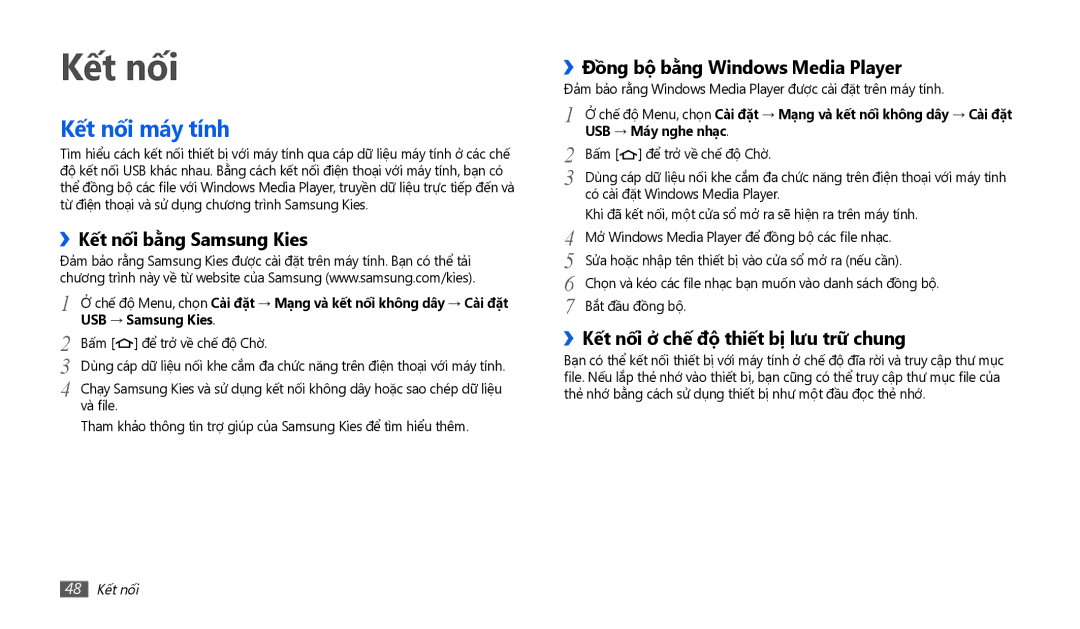Kế́t nố́i
Kế́t nố́i máy tính
Tìm hiểu cách kết nối thiết bị với máy tính qua cáp dữ liệu máy tính ở các chế độ kết nối USB khác nhau. Bằng cách kết nối điện thoại với máy tính, bạn có thể đồng bộ các file với Windows Media Player, truyền dữ liệu trực tiếp đến và từ điện thoại và sử dụng chương trình Samsung Kies.
››Kế́t nố́i bằng Samsung Kies
Đảm bảo rằng Samsung Kies được cài đặt trên máy tính. Bạn có thể tải chương trình này về từ website của Samsung (www.samsung.com/kies).
1 | Ở chế độ Menu, chọn Cài đặt → Mạ̣ng và kết nối không dây → Cài đặt |
2 | USB → Samsung Kies. |
Bấm [ ] để trở về chế độ Chờ. | |
3 | Dùng cáp dữ liệu nối khe cắm đa chức năng trên điện thoại với máy tính. |
4 | Chạy Samsung Kies và sử dụng kết nối không dây hoặc sao chép dữ liệu |
| và file. |
Tham khảo thông tin trợ giúp của Samsung Kies để tìm hiểu thêm.
››Đồng bộ bằng Windows Media Player
Đảm bảo rằng Windows Media Player được cài đặt trên máy tính.
1 | Ở chế độ Menu, chọn Cài đặt → Mạ̣ng và kết nối không dây → Cài đặt |
2 | USB → Máy nghe nhạ̣c. |
Bấm [ ] để trở về chế độ Chờ. | |
3 | Dùng cáp dữ liệu nối khe cắm đa chức năng trên điện thoại với máy tính |
| có cài đặt Windows Media Player. |
4 | Khi đã kết nối, một cửa sổ mở ra sẽ hiện ra trên máy tính. |
Mở Windows Media Player để đồng bộ các file nhạc. | |
5 | Sửa hoặc nhập tên thiết bị vào cửa sổ mở ra (nếu cần). |
6 | Chọn và kéo các file nhạc bạn muốn vào danh sách đồng bộ. |
7 | Bắt đầu đồng bộ. |
››Kế́t nố́i ở chế́ độ thiế́t bị lưu trữ̃ chung
Bạn có thể kết nối thiết bị với máy tính ở chế độ đĩa rời và truy cập thư mục file. Nếu lắp thẻ nhớ vào thiết bị, bạn cũng có thể truy cập thư mục file của thẻ nhớ bằng cách sử dụng thiết bị như một đầu đọc thẻ nhớ.